Windows 10. huhtikuuta päivitys alias Spring CreatorsPäivitys on nyt suora. Voit odottaa järjestelmän päivitystä Windows Updates -sovelluksella tai ladata päivityksen manuaalisesti saadaksesi Spring Creators -päivityksen heti. Kaikki päivitykset eivät suju helposti ja koska tämä on suuri ominaisuuspäivitys, voit odottaa kaikenlaisten asioiden menevän pieleen. Jotkut käyttäjät näkevät virheen 0x800f081e, johon olemme saaneet korjauksen. Muut virheet näkyvät edelleen, kun yhä useammat käyttäjät päivittävät. Jos saat virheen 0xc1900101, siihen on myös korjaus.
Korjataksesi virhe 0xc1900101 sinun täytyy tehdämuokata Windows-rekisteriä ja se vaatii järjestelmänvalvojan oikeudet. Suosittelemme, että varmuuskopioit Windowsin rekisterin, ennen kuin yrität tätä korjausta. Se on joka kerta, kun päätät muokata rekisteriä, mutta kun olet tutustunut korjauksen luonteeseen, haluat varmuuskopion.
Korjaa virhe 0xc1900101
Ensin sinun on poistettava kaikki ylimääräisetWindows 10: ään lisäämäsi kielet. Järjestelmässäsi pitäisi olla vain yksi kieli. Kielen, jonka pitäisi olla, ei ole mitään rajoituksia, mutta sen pitäisi olla vain yksi. Voit poistaa kielen Asetukset-sovelluksesta.
Avaa sovellus ja siirry kohtaan Aika ja kieli. Valitse Alue ja kieli -välilehti ja valitse poistettava kieli. Napsauta sen alla olevaa Poista-painiketta. Toista kaikki muut asentamasi kielet.

Varmuuskopioi Windowsin rekisteri.
Avaa Windows-rekisteri kirjoittamalla 'regedit' Windows-haussa tai avaa se käyttämällä Suorita-ruutua (Win + R) ja kirjoittamalla 'regedit'. Siirry seuraavaan sijaintiin.
HKEY_LOCAL_MACHINESOFTWAREMicrosoftProvisioning
Poista kaikki avaimet varmistusnäppäimen alla. Jos tämä vaikuttaa sinulle liian riskialtiselta, lue vaihtoehtoinen vaihtoehto. Jos olet poistanut avaimet, voit suorittaa päivityksen uudelleen, ja sen pitäisi toimia. Kun päivitys on valmis, avaimet lisätään automaattisesti takaisin rekisteriin ilman, että sinun tarvitsee tehdä mitään.
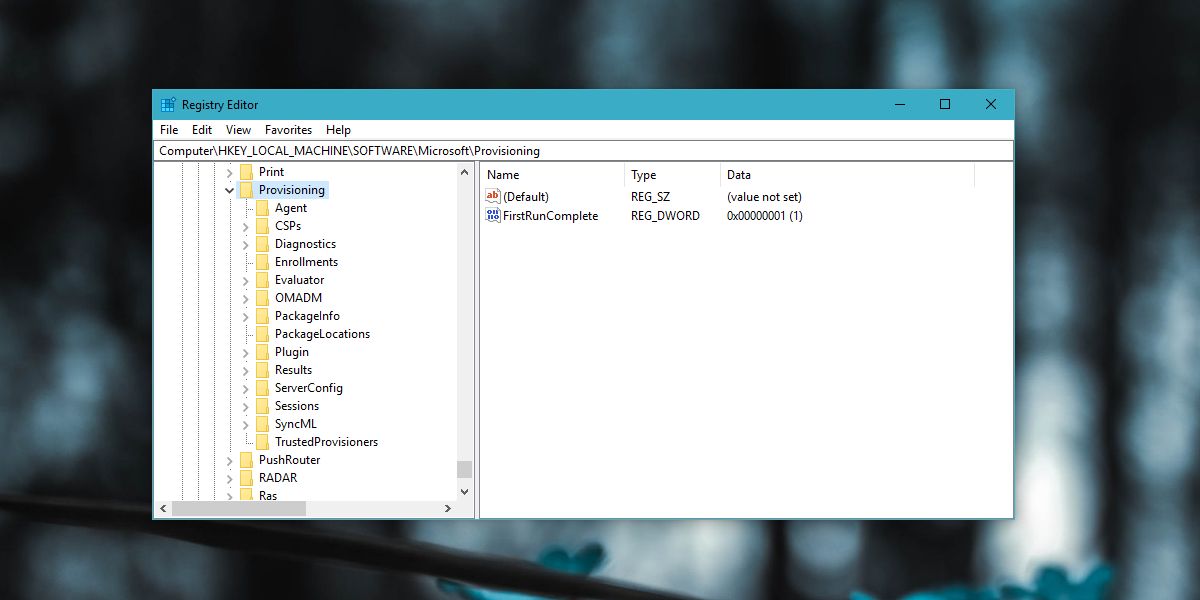
Jos et halua poistaa avaimia, sinulla onvaihtoehtoinen vaihtoehto. Löydä toinen järjestelmä, joka käyttää Windows 10. Siirry kyseiseen järjestelmään tähän sijaintiin, kopioi kaikki siellä. Mene omassa järjestelmässäsi samaan sijaintiin ja korvaa toisesta järjestelmästä kopioidut tiedostot.
C:WindowsProvisioning
Palaa seuraavaksi toiseen järjestelmään, joka sinulla on käsillä, ja avaa rekisteri. Vie avaimet seuraavasta sijainnista ja asenna ne järjestelmään, ts. Mihin saat virheilmoituksen 0xc1900101.
HKEY_LOCAL_MACHINESOFTWAREMicrosoftProvisioning
Suorita päivitys uudelleen, eikä sinulla pitäisi olla ongelmia tällä kertaa. Tämä korjaus toimii riippumatta siitä, mihin Windows 10 -versioon yrität päivittää.













Kommentit